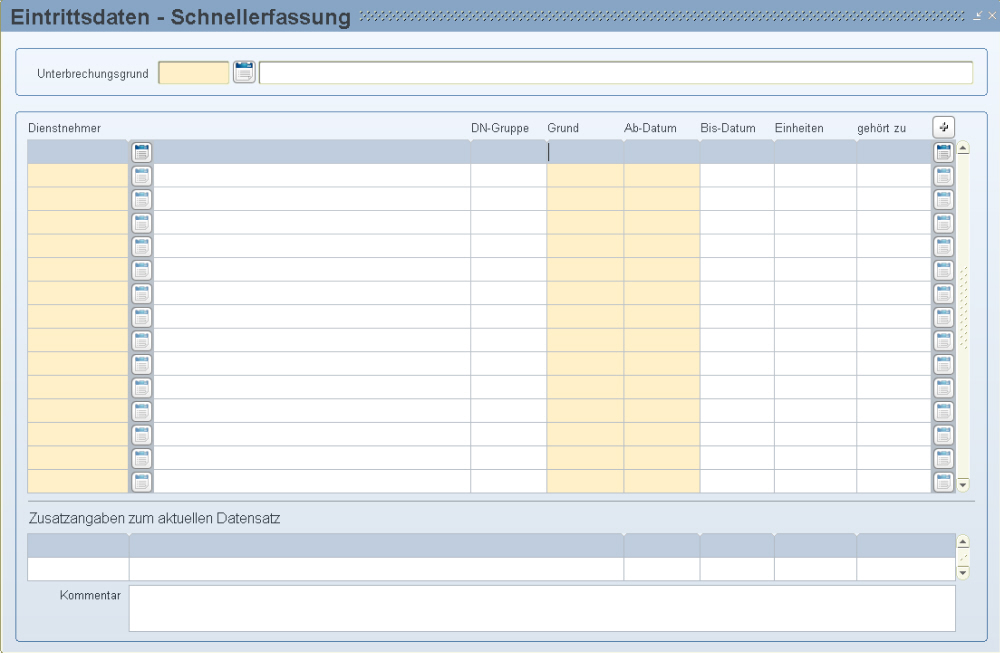
In dieser Maske können Sie eine sogenannte "Schnellerfassung" aller anfallenden Unterbrechungsgründe für die Dienstnehmer durchführen. Das bedeutet, dass ein Unterbrechungsgrund für mehrere Dienstnehmer mit unterschiedlichem Zeitraum eingegeben werden kann.
Im Fenster "Eintrittsdaten" (Stammdatenmenü/Personal/Eintrittsdaten) geben Sie für einen Dienstnehmer mehrere Unterbrechungsgründe ein. Im Gegensatz dazu geben Sie in der Schnellerfassung für einen Unterbrechungsgrund mehrere Dienstnehmer ein. Dies kann zB bei der Erfassung von Urlauben von Vorteil sein, da nicht jedesmal die Dienstnehmer vorher abgefragt werden müssen.
In diesem Fenster sind auch Abfragen möglich, welchen Dienstnehmern ein bestimmter Unterbrechungsgrund zugewiesen wurde (z. B. bei welchen Dienstnehmern ist der Unterbrechungsgrund "Bundesheer" eingetragen, welche Dienstnehmer fallen aus dem EFZG raus). Wählen Sie den gewünschten Unterbrechungsgrund aus dem LOV aus, stellen Sie dann den Cursor in das Feld "Dienstnehmer" und drücken Sie F8. Es erscheinen die Dienstnehmer, denen der von Ihnen gewählte Unterbrechungsgrund bereits zugeordnet wurde.
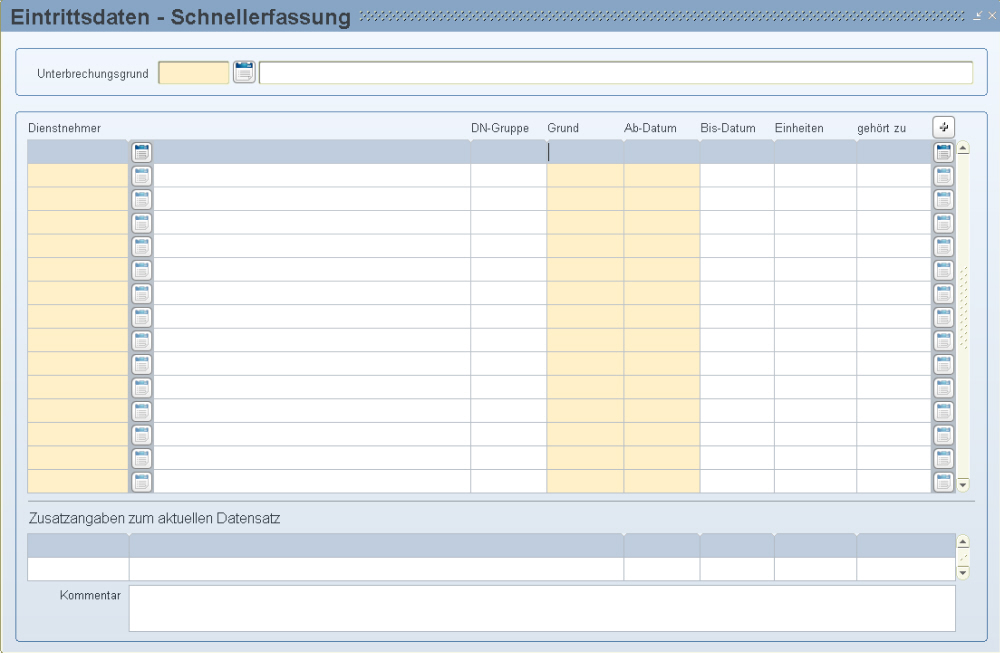
Hier geben Sie den Unterbrechungsgrund ein.
Zuvor legen Sie diese im Stammdatenmenü/Allgemein/Ein-/Austritt-/Unterbrechungsgründe an. Die Anlage der Unterbrechungsgründe wird gemeinsam mit einem LHR-Mitarbeiter bei der Einschulung durchgeführt.
Durch die Eingabe von Unterbrechungsgründen werden in vielen Fällen automatisch Meldungen an den Krankenversicherungsträger generiert. Nähere Ausführungen dazu finden Sie im Thema "Versichertenmeldungen".
 Wird ein Ein-/Austritts- oder Unterbrechungsgrund eines Dienstnehmers gelöscht, so werden auch die von diesem Grund generierten Lohnarten in der Maske Lohnartenzuordnung wieder gelöscht oder auf 0 gesetzt, wenn sie bereits abgerechnet wurden. Die "Generierung pro Unterbrechungsgrund" ermöglicht auch bei wiederholten Eintragen von gelöschten Unterbrechungsgründen ein neu Eintragen der bereits vorher generierten und echt-abgerechneten Lohnarten.
Wird ein Ein-/Austritts- oder Unterbrechungsgrund eines Dienstnehmers gelöscht, so werden auch die von diesem Grund generierten Lohnarten in der Maske Lohnartenzuordnung wieder gelöscht oder auf 0 gesetzt, wenn sie bereits abgerechnet wurden. Die "Generierung pro Unterbrechungsgrund" ermöglicht auch bei wiederholten Eintragen von gelöschten Unterbrechungsgründen ein neu Eintragen der bereits vorher generierten und echt-abgerechneten Lohnarten.
Wird ein Austritt wieder gelöscht, wird das Bis-Datum der Lohnarten in der Lohnartenzuordnung, welches vom Abrechnungsprogramm gesetzt wurde, wieder entfernt bzw. auf den ursprünglichen Wert gestellt.
 Wird bei einem Dienstnehmer der Austritt erfasst und dieser Dienstnehmer ist einer Organisationseinheit zugeordnet, dann erhalten Sie beim Setzen des Datums die Frage, ob die zugeordnete Organisationseinheit mit dem Austrittsdatum beendet werden sollte.
Wird bei einem Dienstnehmer der Austritt erfasst und dieser Dienstnehmer ist einer Organisationseinheit zugeordnet, dann erhalten Sie beim Setzen des Datums die Frage, ob die zugeordnete Organisationseinheit mit dem Austrittsdatum beendet werden sollte.
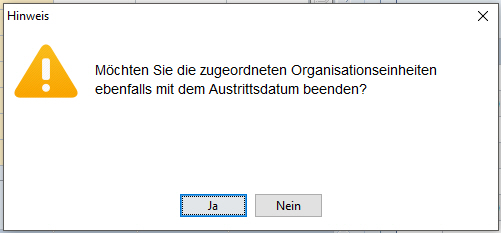
Hier geben Sie die Dienstnehmernummer ein.
Hier geben Sie die Dienstnehmergruppe ein.
Hier sehen Sie den Unterbrechungsgrund, welcher bei der Abfrage angegeben wird. Dieses neue Feld ermöglicht Ihnen die Eingabe von mehreren Unterbrechungsgründen ohne das der abgefragte Grund geändert werden muss.
Hier geben Sie im Format TT.MM.JJJJ ein, ab wann der Eintritts-, Austritts- oder Unterbrechungsgrund gültig ist.
Hier geben Sie im Format TT.MM.JJJJ ein, bis wann der Unterbrechungsgrund gültig ist. Bei einigen Unterbrechungsgründen, wie zB allen Ein- und Austrittsgründen ist kein Bis-Datum erforderlich. Wenn bei einer Krankheit, Urlaub u.ä. das Bis-Datum noch unbekannt ist, kann es leer gelassen und später ergänzt werden.
Bei einer Überschneidung der Ein-, Austritts- oder Unterbrechungsgründe, zB bei Eingabe eines Austritts ohne die vorherige Unterbrechung zu beenden usw. erscheint dieser Hinweis, den Sie mit OK bestätigen:
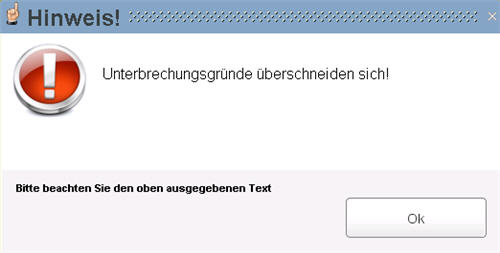
Bei einer doppelten Eingabe des Ein- oder Austritts erscheint dieser Hinweis, den Sie mit OK bestätigen:
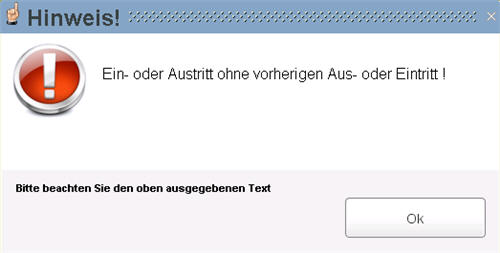
Kontrollieren Sie in diesem Fall Ihre Eintrittsdaten und geben Sie sie gegebenenfalls richtig ein.
![]() Nur den Unterbrechungsgrund Urlaub geben Sie immer monatlich ein. Wenn ein Dienstnehmer zB vom 25. Mai bis 03. Juni Urlaub hat, dann geben Sie in der Eintrittsmaske zwei Zeilen ein, eine mit Urlaub von 25. Mai bis 31. Mai und eine mit Urlaub von 01. Juni bis 03. Juni ein.
Nur den Unterbrechungsgrund Urlaub geben Sie immer monatlich ein. Wenn ein Dienstnehmer zB vom 25. Mai bis 03. Juni Urlaub hat, dann geben Sie in der Eintrittsmaske zwei Zeilen ein, eine mit Urlaub von 25. Mai bis 31. Mai und eine mit Urlaub von 01. Juni bis 03. Juni ein.
Die Urlaube, Sonderurlaube und Fehlzeiten können Sie auch über den Menüpunkt Abrechnungen/Urlaub/Abrechnen/Urlaub und Fehlzeiten erfassen. In diesem werden die Einheiten automatisch vorgeschlagen.
Hier geben Sie die Anzahl der vom Unterbrechungsgrund betroffenen Tage an. Ob dieses Feld gefüllt werden muss oder nicht, hängt von der Unterbrechungsart des ausgewählten Unterbrechungsgrundes ab.
Derzeit ist dies bei folgenden Unterbrechungsarten notwendig:
|
Urlaub (H) |
Geben Sie hier die Anzahl der konsumierten Urlaubstage/-stunden ein. |
|
Sonderurlaub (h) |
Geben Sie hier die Anzahl der konsumierten Sonderurlaubstage/-stunden ein. |
|
Ende Efz-Anspruch (X) |
Geben Sie hier die Anzahl der Tage, die der Dienstnehmer in dem im Ab-Datum angegebenen Monat aufgrund einer Krankheit nicht versichert ist, ein. |
|
Fehlzeiten (L) |
Geben Sie hier die Anzahl der Tage/Stunden aller in der Urlaubsverwaltung verwendeten Fehlzeiten ein. Z. B. Siedlungsurlaub, Pflegeurlaub |
|
Urlaub geplant (G) |
Geben Sie hier die Anzahl der geplanten Urlaubstage/-stunden ein. |
|
Sonderurlaub geplant (g) |
Geben Sie hier die Anzahl der geplanten Sonderurlaubstage/-stunden ein. |
Die Urlaube, Sonderurlaube und Fehlzeiten können Sie auch über den Menüpunkt Abrechnungen/Urlaub/Abrechnen/Urlaub und Fehlzeiten erfassen. In diesem werden die Einheiten automatisch berechnet.
Hier sehen Sie, ob ein Unterbrechungsgrund einem anderen Eintritts-, Austritts- oder Unterbrechungsgrund zugewiesen wurde. Dies geschieht, indem der Benutzer oder LHR Lohn in das Feld "Gehört zu" das Ab-Datum (Format TT.MM.JJJJ) des zugehörigen Unterbrechungsgrundes eingibt. So weist zB LHR Lohn automatisch bei einem Eintritt das Mitarbeitervorsorgekasse-Ab-Datum dem Eintrittsgrund zu. Bei einem Austritt weist LHR Lohn den vom Benutzer eingegebenen Unterbrechungsgrund "Ende Entgelt" automatisch dem Datum des letzten Austritts zu. Außerdem können Sie mit dem Feld "Gehört zu" Krankheiten zusammenhängen (Folgeerkrankungen), sodass der Krankenentgeltanspruch zusammengerechnet und nicht für jede Krankheit neu vergeben wird. Als Benutzer müssen Sie jedoch darauf achten, dass Sie keine Krankheiten verbinden, die länger als 6 Monate voneinander entfernt sind.
![]() Voraussetzung für das Zusammenhängen von Folgeerkrankungen ist ein benutzerdefinierter Efz-Anspruch und die Aktivierung der Checkbox "ursächlicher Zusammenhang" in der Maske Abrechnungen/Efzg/Efz-Ansprüche benutzerdefiniert. Mehr zu diesem Thema entnehmen Sie der Beschreibung der Maske Efz-Ansprüche benutzerdefiniert.
Voraussetzung für das Zusammenhängen von Folgeerkrankungen ist ein benutzerdefinierter Efz-Anspruch und die Aktivierung der Checkbox "ursächlicher Zusammenhang" in der Maske Abrechnungen/Efzg/Efz-Ansprüche benutzerdefiniert. Mehr zu diesem Thema entnehmen Sie der Beschreibung der Maske Efz-Ansprüche benutzerdefiniert.
![]() Der "Plus"-Button wird nur dann angezeigt, wenn das Modul "Spielplan/Besetzung" vorhanden ist.
Der "Plus"-Button wird nur dann angezeigt, wenn das Modul "Spielplan/Besetzung" vorhanden ist.
Ein-/Austritt-/Unterbrechungsgründe